Render 3D dalam AdobeDimensionCC memungkinkanmu untuk membuat gambar fotorealistik yang mengesankan, yang mensimulasikan interaksi cahaya dan material di dunia digitalmu. Proses ini, di mana informasi 3D diubah menjadi gambar 2D, sangat penting untuk mempresentasikan karyamu dengan cara yang profesional. Dalam panduan ini, kamu akan belajar cara mengekspor adegan 3D dengan efektif, memahami perbedaan antara mode render dan berbagai format file, serta faktor-faktor yang mempengaruhi waktu render.
Fakta Penting
- Render mengubah informasi 3D menjadi gambar 2D.
- Pratinjau render memberikan tampilan waktu nyata dari perubahan yang kamu lakukan.
- Kamu dapat menyesuaikan kualitas dan format file dari ekspor yang kamu buat.
- Faktor seperti perangkat keras, resolusi, dan jenis material mempengaruhi waktu render.
Panduan Langkah-demi-Langkah
Langkah 1: Memahami Proses Render
Sebelum kamu mulai merender, kamu harus tahu bahwa ini adalah proses yang memakan waktu. Melalui rendering, kamu tidak hanya mendapatkan gambar dari adeganmu, tetapi juga kesempatan untuk menampilkan efek cahaya dan tekstur material secara realistis. Untuk memahami ini, kamu dapat beralih ke mode desain, yang memungkinkanmu untuk melakukan editing cepat tanpa menampilkan semua detail.
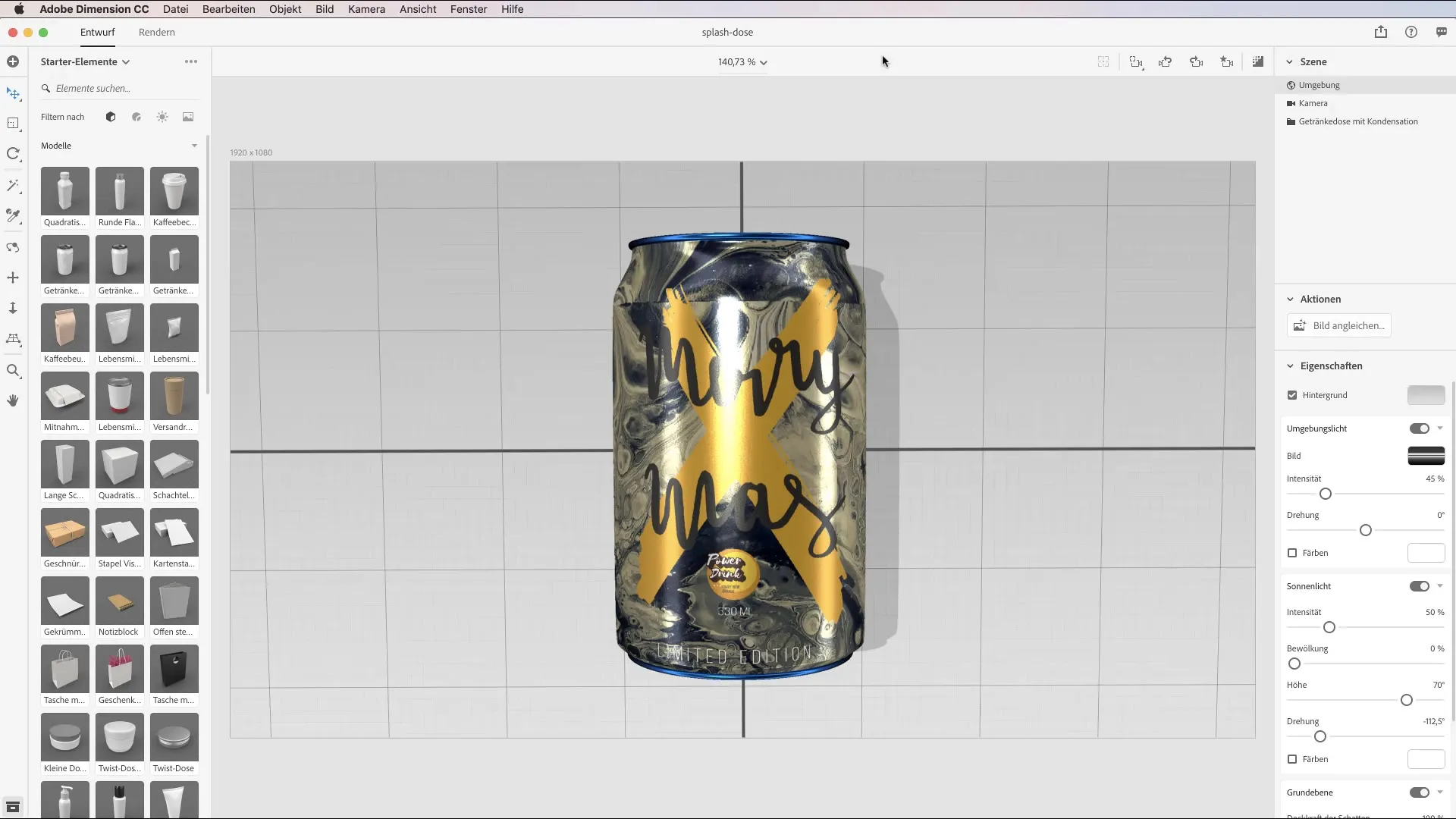
Langkah 2: Menggunakan Pratinjau Render
Pratinjau render adalah alat penting untuk melihat bagaimana gambar akhir kamu akan terlihat. Pratinjau ini dapat ditemukan di sudut atas antarmuka pengguna. Ketika kamu melakukan perubahan pada adeganmu, pratinjau akan diperbarui dalam waktu nyata. Ini memastikan bahwa semuanya terlihat baik sebelum kamu memulai proses render penuh.
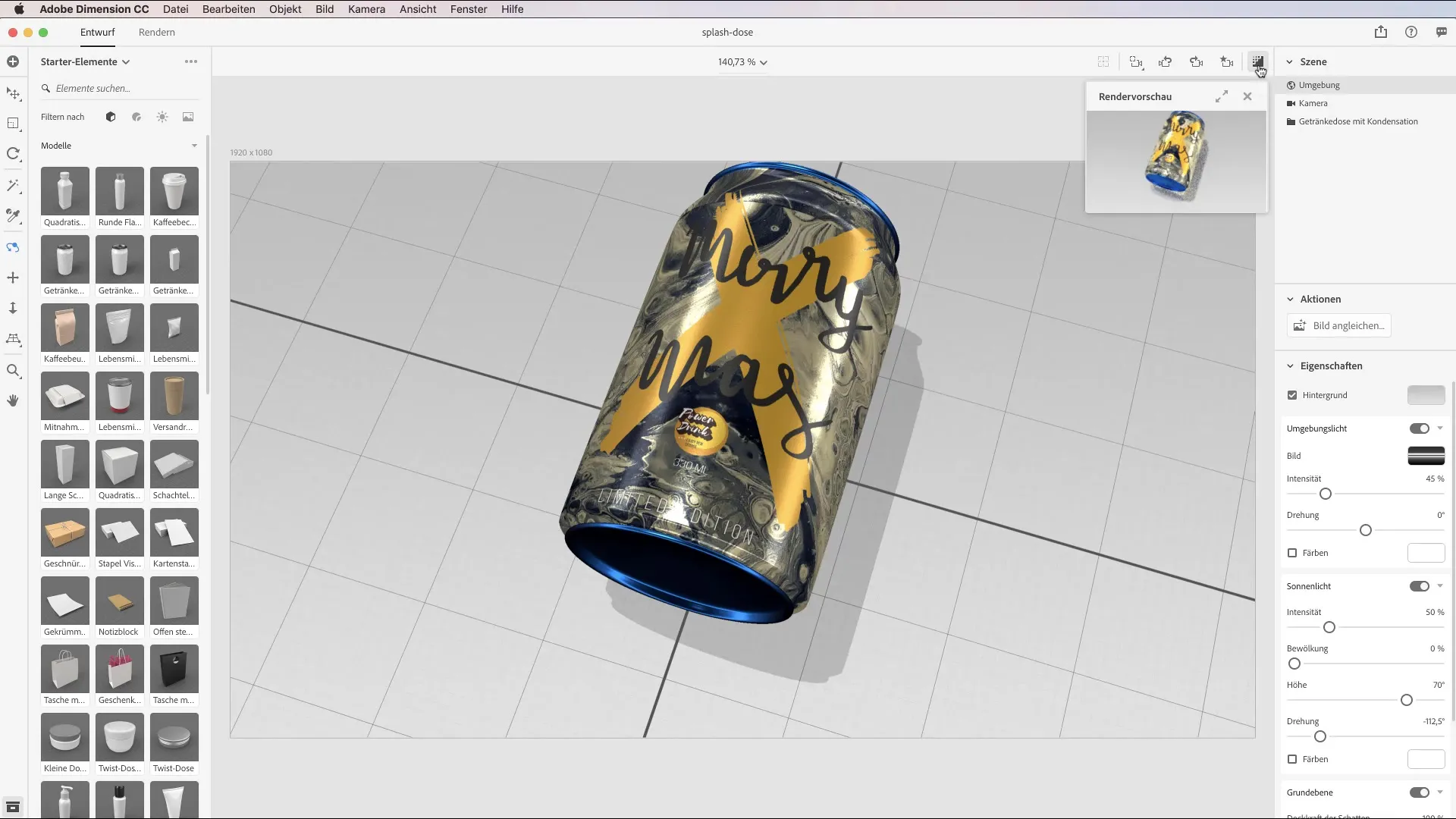
Langkah 3: Menyesuaikan Mode Render
Kamu akan menemukan mode render di sebelah kanan tombol desain. Di sini, kamu memiliki opsi untuk beralih antara berbagai tampilan kamera, asalkan kamu telah menyimpannya sebelumnya. Menyesuaikan tampilan kamera itu penting, karena hanya dengan cara ini kamu dapat melihat perspektif yang diinginkan dalam render. Jika tidak ada tampilan kamera yang ada, kamu harus menyimpan satu terlebih dahulu.
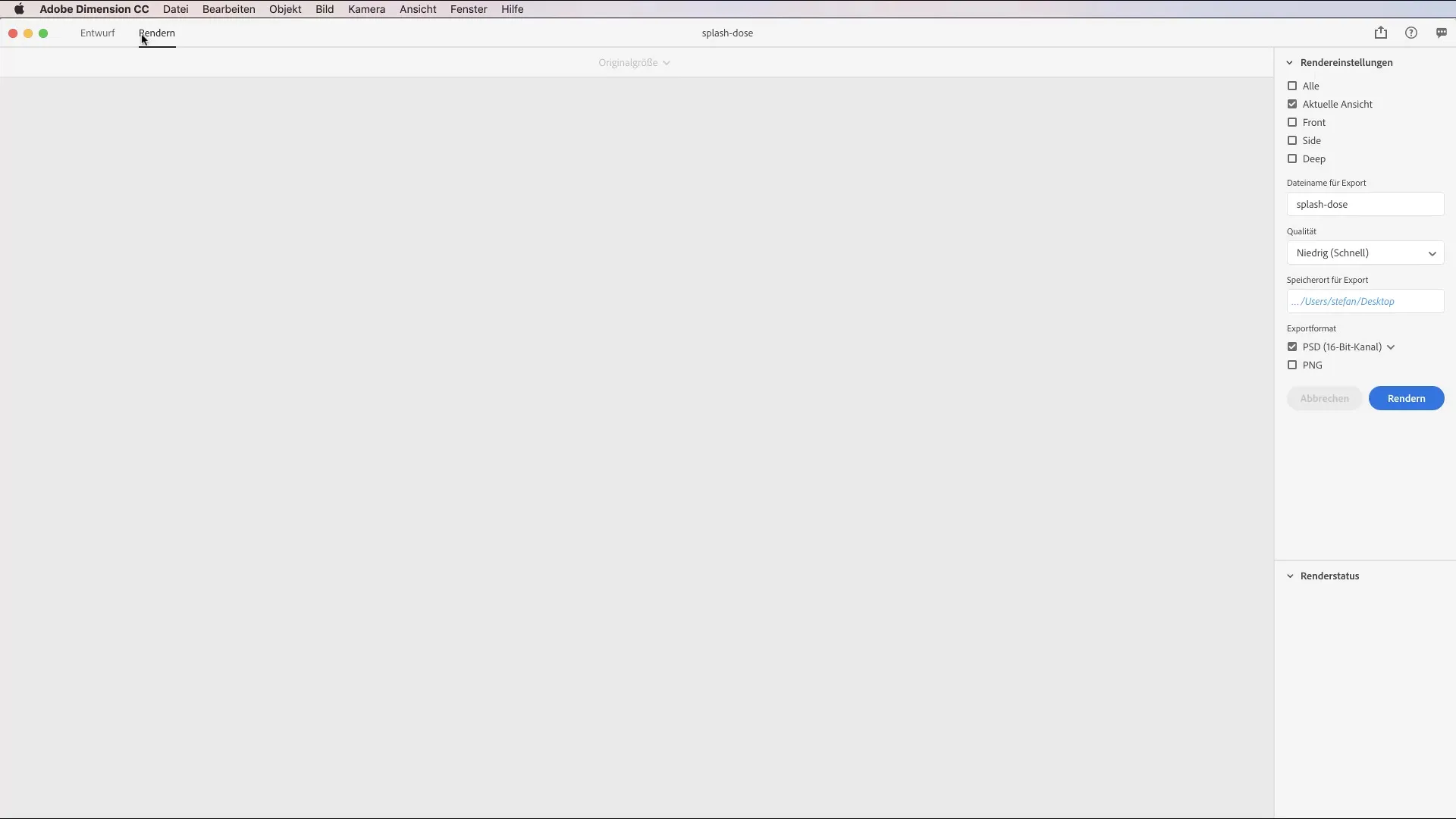
Langkah 4: Memilih Format File yang Diinginkan
Adobe Dimension menawarkan berbagai opsi untuk ekspor. Format PNG ideal jika kamu ingin menerbitkan gambar tanpa proses pasca-produksi. Jika kamu berencana untuk mengedit lebih lanjut, pilih format PSD, di mana kamu dapat memilih antara 16-Bit dan 32-Bit. Sementara 16-Bit cukup untuk pasca-produksi, kamu sebaiknya menggunakan 32-Bit untuk proyek kompositing yang kompleks.
Langkah 5: Menentukan Kualitas Render
Kamu memiliki opsi untuk mengatur kualitas render: rendah, sedang, atau tinggi. Kualitas rendah memungkinkan rendering cepat, tetapi seringkali menghasilkan gambar yang tidak tajam. Rendering berkualitas tinggi memerlukan lebih banyak waktu, tetapi menawarkan kualitas gambar yang jauh lebih baik. Bergantung pada proyekmu, kamu harus menemukan keseimbangan yang tepat di sini.
Langkah 6: Proses Render
Setelah kamu membuat semua pengaturan, proses render akan dimulai. Ini dapat memakan waktu dari beberapa menit hingga beberapa jam, tergantung pada kompleksitas dan pengaturan kualitas. Komputermu memerlukan daya pemrosesan yang ekstensif, terutama jika kamu bekerja dengan resolusi yang lebih tinggi.
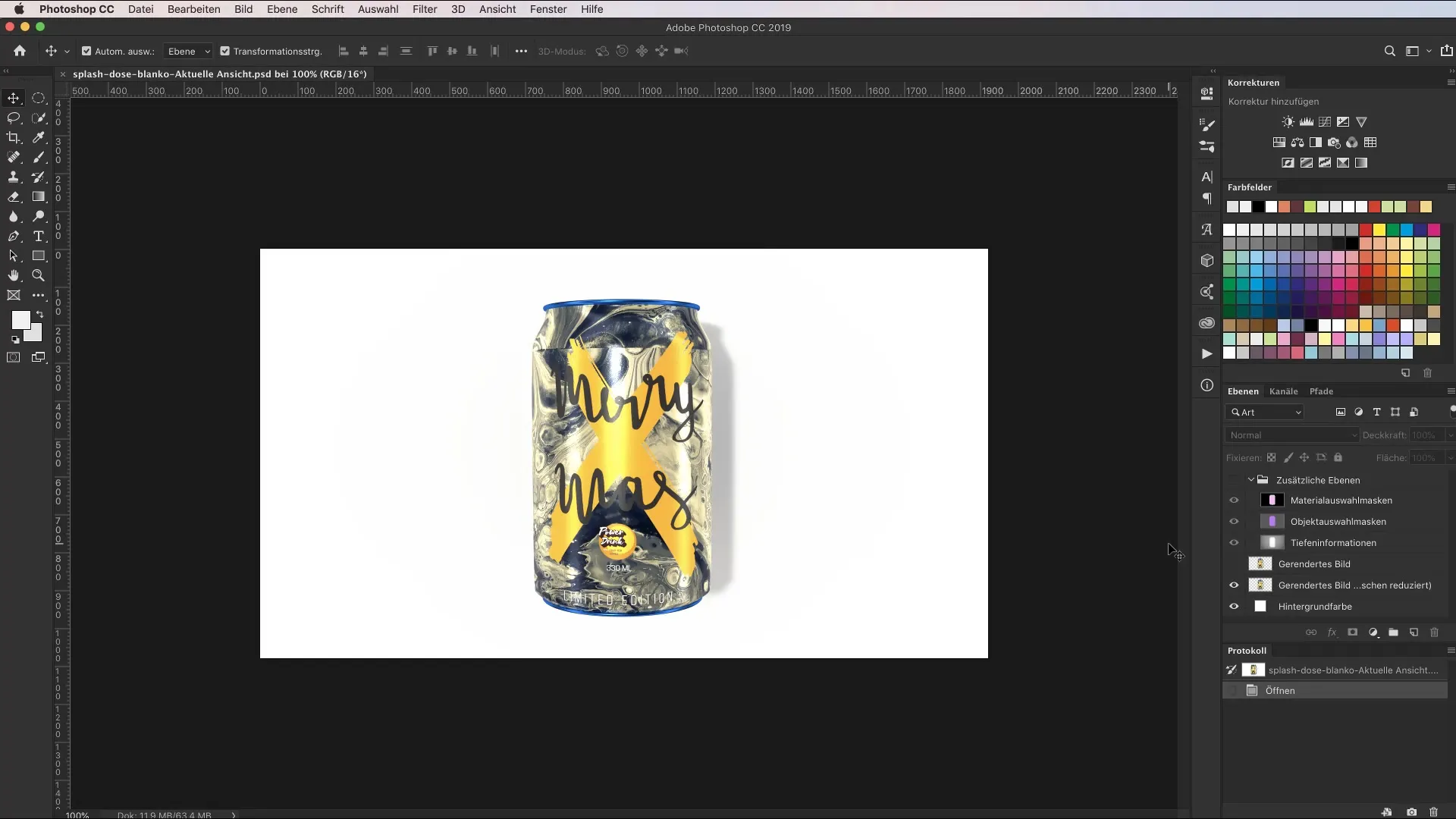
Langkah 7: Analisis File yang Dirender di Photoshop
Setelah rendering selesai, kamu dapat membuka file di Photoshop dan menganalisis berbagai lapisan. Setiap lapisan membantumu untuk mengedit gambar dan melakukan penyesuaian spesifik tanpa harus merender ulang seluruh komposisi. Ini memberimu fleksibilitas yang berharga selama proses pasca-produksi.
Langkah 8: Mempertimbangkan Faktor Waktu Render
Waktu render dipengaruhi oleh perangkat kerasmu, resolusi, dan material yang digunakan. Kartu grafis dan CPU yang kuat dapat mempercepat proses secara signifikan. Pilihan resolusi juga mempengaruhi; sebaiknya mulai dengan resolusi pratinjau yang lebih rendah sebelum kamu bekerja dengan resolusi akhir yang tinggi.
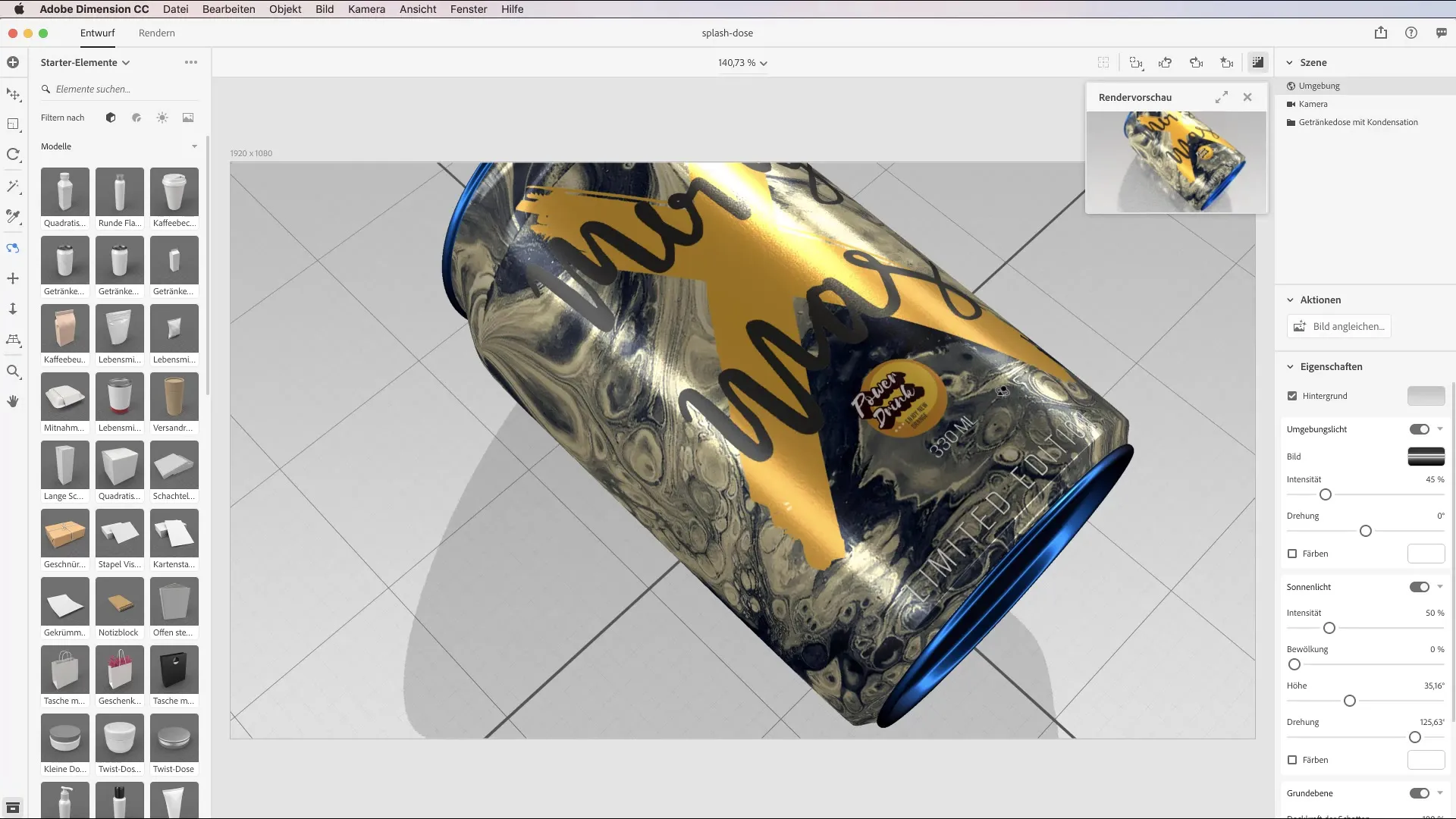
Kesimpulan - Panduan Mengekspor Adegan 3D di Adobe Dimension CC
Rendering di Adobe Dimension CCtidak hanya memerlukan pengetahuan teknis, tetapi juga pemahaman tentang berbagai alat yang tersedia. Dari penggunaan pratinjau render, penyesuaian mode render, pemilihan format file yang tepat hingga mempertimbangkan faktor pengaruh – setiap keputusan penting untuk mencapai hasil yang luar biasa. Dengan panduan ini, kamu sudah siap untuk merender adegan 3D yang mengesankan dan menampilkannya dengan optimal.
FAQ
Apa itu rendering di Adobe Dimension CC?Rendering adalah proses di mana informasi 3D diubah menjadi gambar 2D.
Bagaimana kualitas mempengaruhi waktu render?Kualitas rendah menghasilkan waktu render yang lebih cepat, sementara kualitas tinggi memerlukan waktu pemrosesan yang lebih lama.
Format file apa yang bisa saya pilih untuk ekspor?Kamu dapat memilih antara format PNG dan PSD, tergantung pada apakah kamu berencana untuk melakukan proses pasca-produksi atau tidak.
Bagaimana saya bisa menggunakan pratinjau render?Cukup klik pada simbol pratinjau untuk memberikan tampilan waktu nyata dari perubahan yang kamu lakukan.
Faktor apa yang mempengaruhi waktu render?Waktu render dipengaruhi oleh perangkat keras, resolusi, dan material yang digunakan.

